Come eliminare i registri dei crash di iPhone
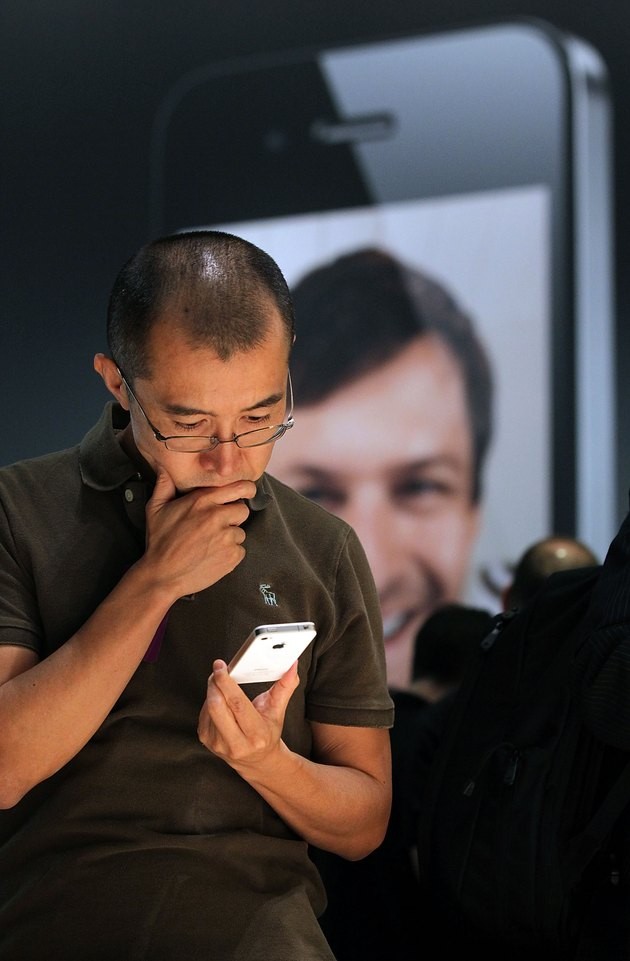
Quando il tuo iPhone o una delle sue applicazioni non funzionano correttamente, viene generato un rapporto di arresto anomalo e archiviato sul tuo dispositivo, in genere come file CRASH, PLIST o LOG. Poiché questi rapporti sono relativamente piccoli e sostituiti da nuovi registri di arresto anomalo ogni pochi giorni, non devi preoccuparti dello spazio o delle risorse che consumano sul tuo dispositivo. Detto questo, una sincronizzazione di iTunes può cancellare i rapporti sugli arresti anomali dal tuo dispositivo e copiarli sul tuo computer per riferimento futuro. È più importante eliminare periodicamente i registri degli arresti anomali dell'iPhone che accumuli sul tuo computer perché collettivamente possono crescere considerevolmente nel tempo.
Rimuovi i registri degli arresti anomali da iPhone
Passaggio 1
Tocca "Impostazioni" sul tuo iPhone, seguito da "Generale". Quindi, scegli "Informazioni", seguito da "Diagnostica e utilizzo" e "Dati diagnostici e di utilizzo". Osservare l'elenco dei rapporti sugli arresti anomali, sull'utilizzo e sulla diagnostica registrati sul dispositivo. Se desideri rivedere i dettagli di un singolo elemento, toccalo.
Passaggio 2
Avvia iTunes sul tuo computer. Quindi, collega il tuo iPhone utilizzando il cavo USB in dotazione. Scegli il nome del tuo iPhone in Dispositivi nella barra laterale sinistra.
Passaggio 3
Fai clic su "Sincronizza" nell'angolo inferiore destro dello schermo del desktop. Il processo di sincronizzazione inizia e procede attraverso diversi passaggi. Puoi verificarne l'avanzamento nell'area sopra la barra di navigazione del riquadro principale.
Passaggio 4
Torna alla schermata Dati di diagnostica e utilizzo sul tuo iPhone. Vedrai che la maggior parte, se non tutti, gli elementi registrati in precedenza non vengono più visualizzati, essendo stati copiati sul tuo computer e cancellati dal tuo dispositivo durante la sincronizzazione.
Cancella i registri degli arresti anomali da un PC
Passaggio 1
Apri Esplora file sul tuo computer. Digita "%APPDATA%" nella barra degli indirizzi, quindi premi "Invio".
Passaggio 2
Passa a Apple Computer\Logs\CrashReporter\MobileDevice\YourIPhoneName. Viene visualizzato un elenco di file di registro degli arresti anomali precedentemente sincronizzati.
Passaggio 3
Posiziona il cursore all'interno della directory dei file e premi "Ctrl-A" per selezionare tutti i file. In alternativa, fai Ctrl-clic seleziona solo file, quindi premi "Elimina" per cancellare i file.
Suggerimento
L'indirizzo completo del percorso dei rapporti sugli arresti anomali del tuo iPhone su un PC è C:\Users\YourUserName\AppData\Roaming\AppleComputer\Logs\CrashReporter\MobileDevice\YourIPhoneName.
Segui la stessa procedura per rimuovere i rapporti sugli arresti anomali da un Mac. Per accedere ai file, apri il Finder. Scegli "Vai" dal menu tenendo premuto il tasto "Opzione" per rendere visibile la directory della tua Libreria. Fai clic su "Vai alla cartella" e digita -- o copia e incolla -- "~/Library/Logs/CrashReporter/MobileDevice/YouriPhoneName" nella finestra di dialogo.
Con l'autorizzazione, i registri degli arresti anomali vengono inviati in modo anonimo agli sviluppatori di app Apple e iPhone per aiutarli a migliorare i loro prodotti e software. Se non vuoi utilizzare nessuna delle risorse del tuo iPhone per i rapporti sugli arresti anomali o sei preoccupato per problemi di privacy, non condividerli. Tocca “Impostazioni | Generale | Informazioni su | Diagnostica e utilizzo | Non inviare."
Avviso
Le informazioni in questo articolo si applicano ai PC che eseguono Windows 8.1 o OS X Mavericks. Può variare leggermente o in modo significativo con altre versioni o prodotti.
